Dans notre article précédent, nous avons démontré l'installation de Slack sous Linux. Aujourd'hui, nous allons démontrer l'installation d'un autre logiciel de collaboration Microsoft Teams qui ressemble beaucoup à Slack. Microsoft Teams permet aux organisations de connecter leurs employés par chat, réunions en ligne, appels vocaux et vidéo, partage de documents, etc. Vous pouvez accéder à Microsoft Teams à l'aide du navigateur ou du client de bureau.
Cet article explique comment installer Microsoft Teams sur CentOS en utilisant les deux méthodes suivantes :
- Installation par téléchargement direct
- Installation via snap
Exigences :
Vous aurez besoin :
- Système CentOS
- Un utilisateur avec un accès sudo
Remarque :Nous ferons une démonstration de la procédure sur CentOS 8 machine.
Installation par téléchargement direct
Dans la méthode suivante, nous allons démontrer l'installation de Microsoft Teams en téléchargeant son package RPM depuis le site officiel de Microsoft. Voici les étapes de la procédure d'installation :
1. Pour télécharger Microsoft Teams, visitez ce lien et téléchargez le package Linux RPM.
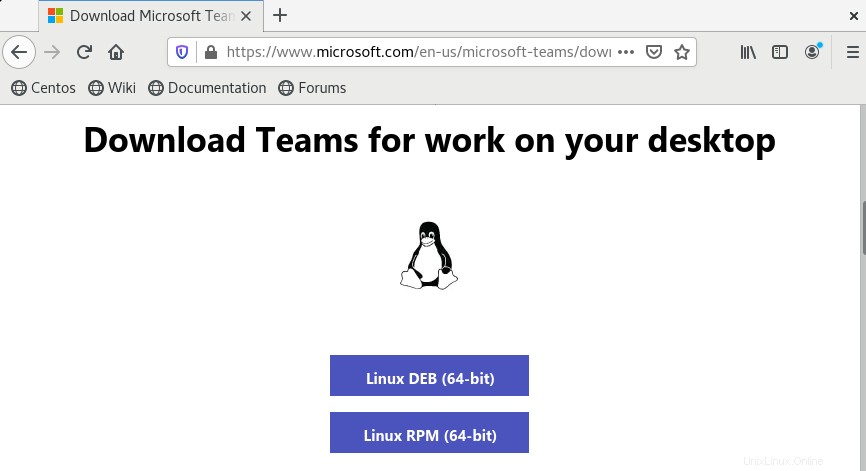
Une fois le fichier téléchargé, vous trouverez le fichier RPM téléchargé dans votre dossier Téléchargements.
Vous pouvez également utiliser la commande suivante pour télécharger Microsoft Teams à l'aide de la commande wget :
$ wget https://packages.microsoft.com/yumrepos/ms-teams/teams-1.4.00.7556-1.x86_64.rpm
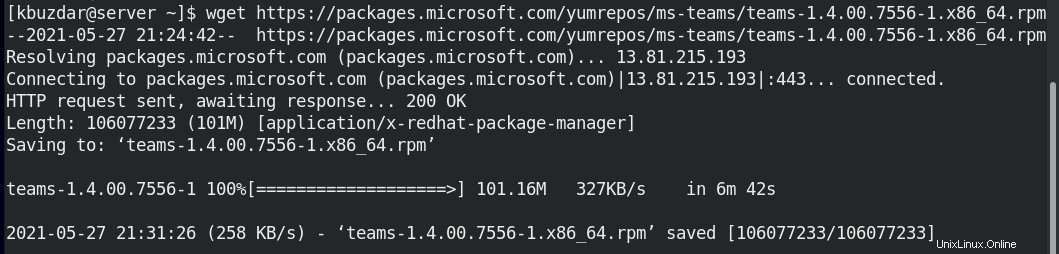
Le fichier téléchargé sera enregistré dans votre répertoire de travail actuel au format .rpm.
2. Maintenant, pour installer Microsoft Teams, accédez au répertoire dans lequel le fichier .rpm téléchargé est enregistré. Par contre, s'il se trouve dans le répertoire de travail courant, alors vous pouvez directement utiliser la commande suivante pour installer le fichier .rpm :
$ sudo dnf install teams*.rpm
Fournissez le mot de passe sudo, puis appuyez sur Entrée . Après quoi l'installation sera lancée et lorsque vous y serez invité avec le o/n option, appuyez sur y .
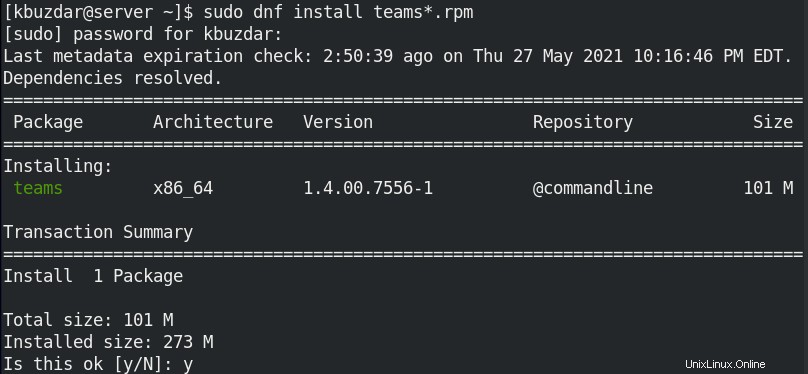
Une fois l'installation terminée, vous devriez voir la sortie similaire ci-dessous.
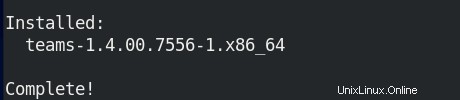
Lancer les équipes Microsoft
Pour lancer Microsoft Teams, appuyez sur la super touche de votre clavier pour ouvrir la barre de recherche et tapez teams dedans. Lorsque l'icône de Microsoft Teams apparaît dans le résultat de la recherche, cliquez dessus pour lancer Microsoft Teams.
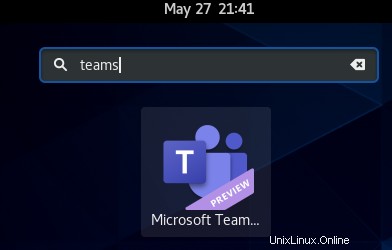
Lorsque vous lancez Microsoft Teams pour la première fois, vous verrez la vue suivante dans laquelle vous pouvez utiliser votre compte professionnel, scolaire ou Microsoft pour vous connecter.
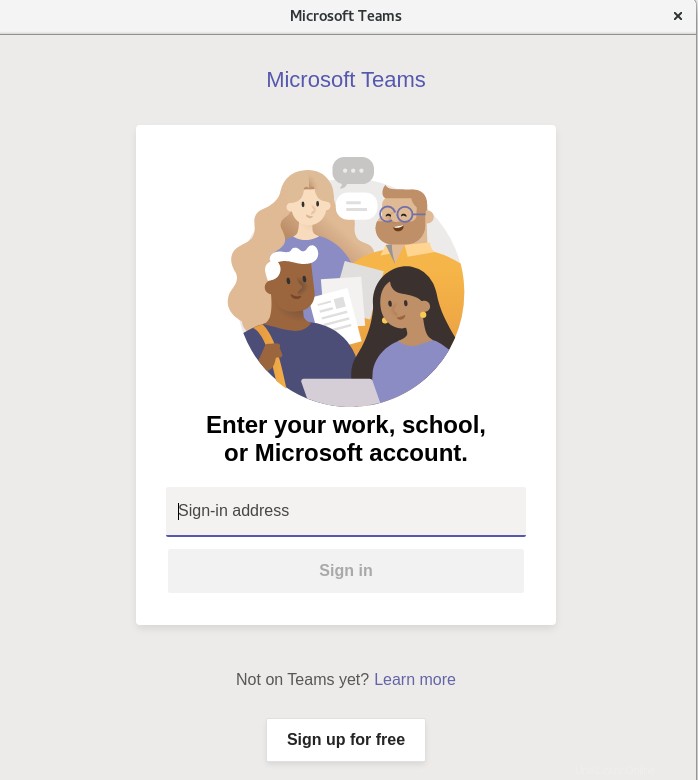
Installation via Snap
Microsoft Teams est également disponible pour une installation via snap. Voici les étapes de la procédure d'installation :
1. La première étape que vous devrez faire est d'ajouter le référentiel EPEL. Voici la commande pour le faire :
$ sudo yum install epel-release
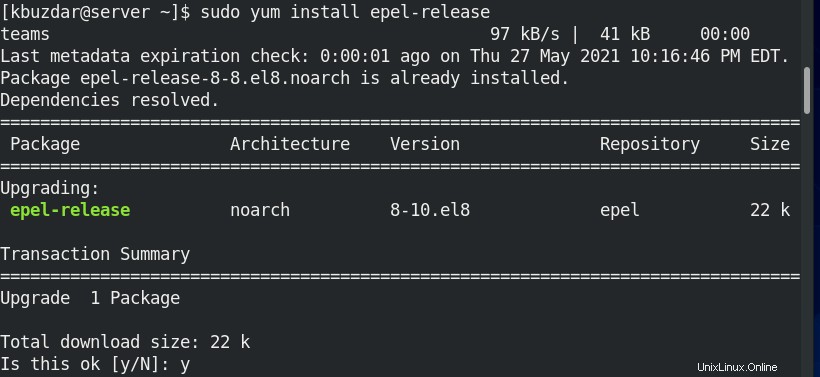
2. Ensuite, vous devrez installer snapd à l'aide de cette commande :
$ sudo yum install snapd
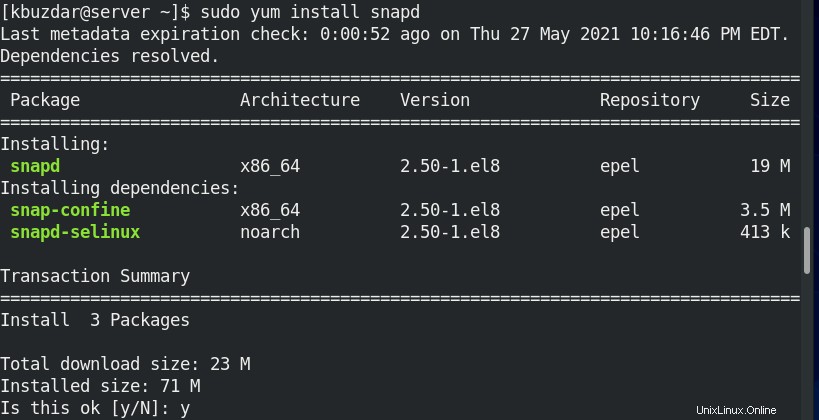
3. Une fois snapd installé, activez snapd.socket :
$ sudo systemctl enable --now snapd.socket
4. Créez ensuite un lien symbolique pour permettre l'installation des snaps classiques :
$ sudo ln -s /var/lib/snapd/snap /snap
5. Enfin, installez Microsoft Teams à l'aide de la commande ci-dessous dans le Terminal :
$ sudo snap install teams
Une fois Microsoft Teams installé, vous verrez le résultat similaire suivant :

Lancer les équipes Microsoft
Pour lancer Microsoft Teams, exécutez la commande suivante :
$ snap run teams
Lorsque vous lancez Microsoft Teams pour la première fois, vous verrez la vue suivante dans laquelle vous pouvez utiliser votre compte professionnel, scolaire ou Microsoft pour vous connecter.
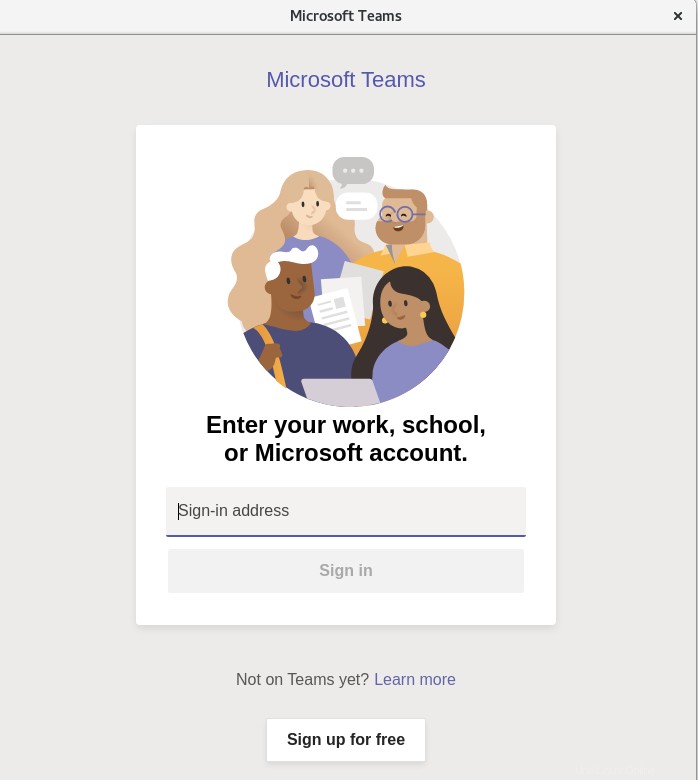
Supprimer les équipes Microsoft
Si vous n'avez plus besoin de Microsoft Teams sur votre ordinateur, vous pouvez le supprimer facilement en utilisant les méthodes suivantes.
Si vous avez installé Microsoft Teams par téléchargement direct, voici la commande pour le supprimer :
$ sudo dnf remove teams
Si vous avez installé Microsoft Teams via snap, utilisez la commande ci-dessous pour le supprimer :
$ sudo snap remove teams
Dans ce guide, vous avez appris à installer Microsoft Teams sur une machine CentOS en utilisant deux méthodes différentes. Vous pouvez soit installer Microsoft Teams en téléchargeant et en installant son package RPM à partir du site Web officiel, soit installer le package snap. Les deux méthodes sont simples et n'impliquent que quelques commandes. J'espère que ce message sera utile pour installer les équipes Microsoft sur votre système. Si vous utilisez la distribution Ubuntu, vous pouvez consulter notre article sur l'installation de Microsoft Teams sur Ubuntu.